CAD 注釈座標によって両方をマークする方法: まず、zbbz.VLX を CAD インストール ディレクトリのサポート フォルダーにコピーし、次にツールバー項目の「Tools」サブディレクトリにあるロード アプリケーションを選択し、「コマンドラインで「zbbz」コマンドを実行し、最後にマークした位置でマウスの左ボタンをクリックしてマークします。

両方の CAD 座標をマークする方法:
1. の注釈を通じて CAD 図面ファイルを選択します。ツールバーで、注釈の座標を選択します。マウスを上に動かすと、注釈に Y 座標が表示されることがわかります。マウスを右に動かすと、注釈に X 座標が表示されます。ただし、同時に XY 座標に注釈を付けることはできません時間。
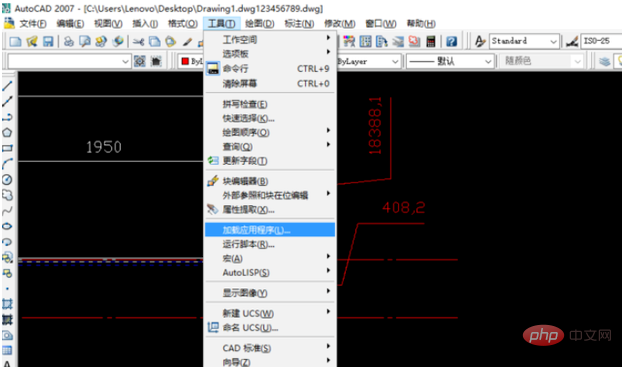
2. インターネットを検索し、ZBBZ プラグインをダウンロードし、解凍後にファイル zbbz.VLX を見つけます。
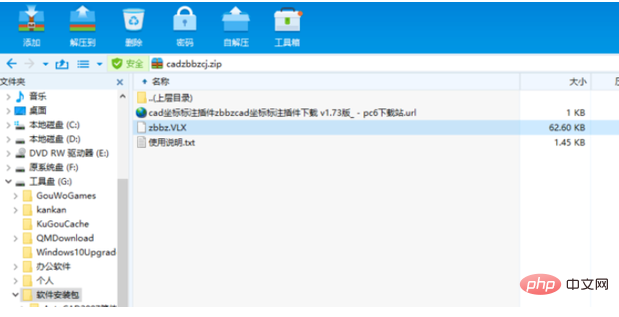
3. zbbz.VLX を CAD インストール ディレクトリのサポート フォルダーにコピーします。
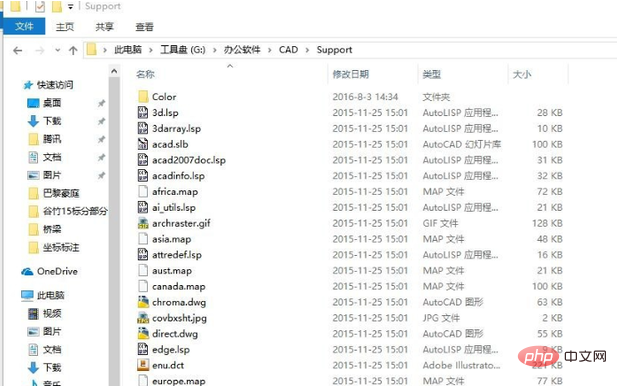
#4. 先ほど開いた画像ファイルを再度入力し、ツールバーの「ツール」サブ項目の下にある「アプリケーションのロード」項目を選択します。
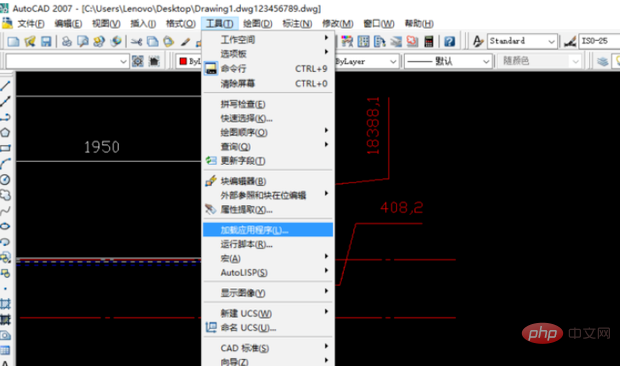
5. アプリケーションの読み込みページの検索範囲内の CAD インストール パスの下にあるサポート フォルダーを見つけ、コピーしたばかりの zbbz.VLX ファイルを見つけて、[読み込み] をクリックして、ページ下部のプロンプト バーに読み込みが成功したことが表示されたら、ページを閉じます。
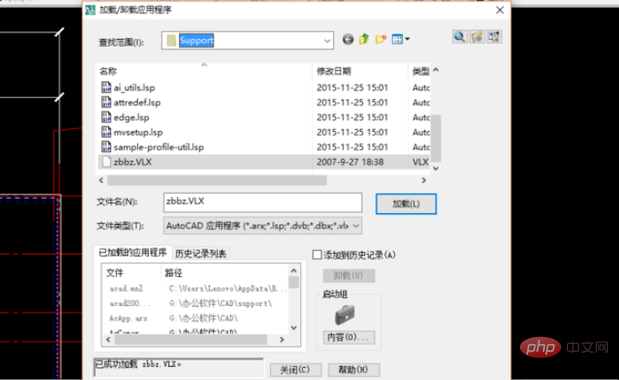
6. CAD 図面インターフェイスに戻り、コマンド ラインに「zbbz」コマンドを入力して Enter キーを押すと、コマンド ラインにコマンド プロンプトが表示されます。プロンプトに従って「o」コマンド (オプション) を入力し、Enter キーを押します。
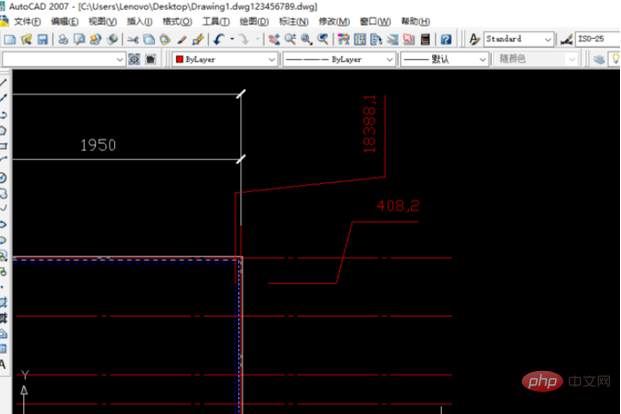
7. 座標ラベリング設定インターフェイスが表示されますので、必要に応じてラベリングテキストの高さ、色、ラベリング位置、スタイルなどを設定します。設定が完了すると、座標ラベリングを開始できます。
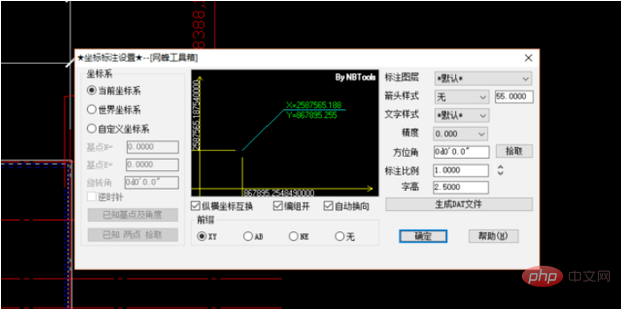
8. マウスの左ボタンをクリックして、マークしたい位置をマークします。マークには XY 座標も表示されていることがわかります。このマークは連続しています。 ESC キーを押して座標注釈を終了します。座標注釈を再度入力するには、zbbz コマンドを再入力する必要があります。
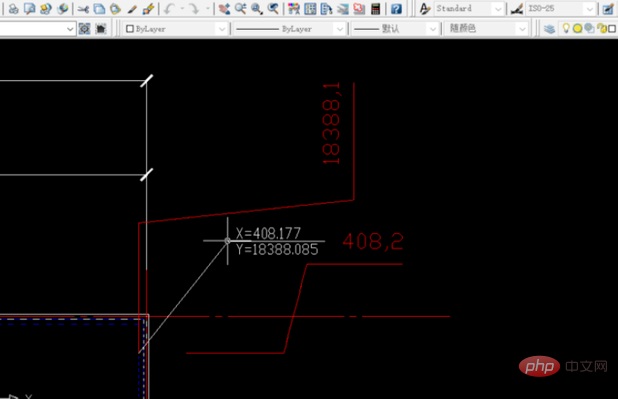
以上がCAD で両方の座標をマークする方法の詳細内容です。詳細については、PHP 中国語 Web サイトの他の関連記事を参照してください。